Índice
![]() Sobre o Autor
Sobre o Autor
![]() Postagens Relacionadas
Postagens Relacionadas
Aprimorado por IA

- Corrigir vídeos quebrados, impossíveis de reproduzir, sem som, etc.
- Reparar imagens corrompidas e melhorar a qualidade com algoritmos avançados de IA.
- Corrigir arquivos PDF, Word, Excel e PowerPoint.
100% Seguro
Olá, estou procurando ajuda. Encontrei um problema em que não conseguia abrir a biblioteca "Fotos". Erro (3145) quando seleciono abrir outra biblioteca. Isso acontece há 24 horas. Como posso corrigir esse erro?
Os usuários podem encontrar o erro " O Fotos não conseguiu abrir a biblioteca 'Fotos' (3145) ao abrir o Fotos no Mac. Essa mensagem de erro é um sinal de que suas fotos ou vídeos estão corrompidos. O método mais fácil é usar o utilitário de reparo integrado da Biblioteca de Fotos ou alguma ferramenta de terceiros mais poderosa. Continue lendo até o final para saber como lidar com isso:
Método 1. Corrigir o erro "Fotos não puderam ser abertas" 3145 com a ferramenta profissional de reparo de fotos
Se você é um novato em computadores e ficou confuso com essa mensagem de erro que continua aparecendo, uma ferramenta de reparo de fotos pode ser sua amiga, pois você pode reparar seus arquivos com apenas alguns cliques.
O EaseUS Fixo Photo Repair pode ajudar você a consertar fotos danificadas no seu Mac em três etapas e também pode reparar vídeos, áudio e documentos corrompidos no seu Mac.
Esta ferramenta de reparo de fotos para Mac também pode lidar perfeitamente com erros como o iMovie não funcionar , a Biblioteca de Fotos não abrir e outros erros de reprodução de vídeo no Mac. Leia os seguintes passos para reparar fotos corrompidas no Mac e corrigir este erro 3145:
Passo 1. Abra o EaseUS Fixo no seu Mac, vá até a aba "Reparo de Fotos" e clique no botão "Adicionar Foto" para adicionar as fotos corrompidas, incluindo JPEG, PNG, JPG, CR3, CR2, NEF, NRW, RAF, etc.

Passo 2. Selecione uma foto e clique no botão "Reparar" para iniciar o processo de reparo de uma única foto. Se quiser reparar todas as fotos corrompidas, clique em "Reparar Tudo".

Passo 3. Clique no ícone do olho para visualizar uma foto reparada e clique em "Salvar" para salvá-la no seu Mac. Selecione "Salvar Tudo" para salvar todas as fotos reparadas. Clique em "Ver Reparadas" para localizar a pasta reparada.

Se você achar esta ferramenta útil, compartilhe-a com usuários que estão enfrentando o mesmo problema no Reddit, LinkedIn ou Twitter:
Método 2. Corrija o erro 3145 da biblioteca de fotos com a ferramenta de reparo da biblioteca de fotos da Apple
A Biblioteca de Fotos possui um utilitário de reparo integrado que detecta os resquícios no banco de dados da biblioteca e os repara para corrigir suas fotos corrompidas. No entanto, isso leva um pouco mais de tempo, dependendo do tamanho do arquivo e da velocidade da rede. Mesmo assim, você pode tentar:
Etapa 1. Feche o aplicativo Fotos escolhendo Fotos e depois Sair do Fotos.
Passo 2. Mantenha pressionadas as teclas Option e Command e clique duas vezes no ícone Fotos.
Passo 3. Você verá a janela da biblioteca de reparos se abrir. Toque em Reparar e você verá o processo iniciar.
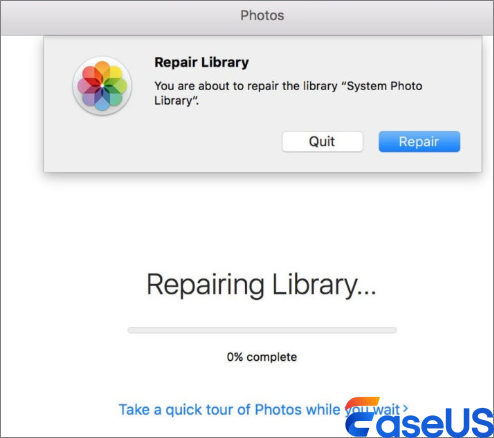
Encerramento
Esta publicação discutiu dois métodos possíveis para corrigir o erro "O Fotos não conseguiu abrir a biblioteca 3145". Você pode tentar usar o utilitário de reparo do aplicativo Fotos, mas isso leva tempo. Outra opção é consultar a ferramenta de reparo de fotos da EaseUS, o EaseUS Fixo Photo Repair, que é mais eficaz e confiável.
Perguntas frequentes sobre fotos Não foi possível abrir 3145
Aqui estão algumas perguntas frequentes feitas pelos usuários:
1. Como faço para corrigir o problema do Fotos que não abrem a biblioteca de fotos no Mac?
- Selecione Fotos > Sair do Fotos se o aplicativo Fotos do seu Mac estiver ativo.
- Clique no ícone Fotos na pasta Aplicativos pressionando Opção-Comando (ou Opção-Comando-clique no ícone Fotos no Dock).
- Para reconstruir sua biblioteca de fotos, selecione Reparar na janela Reparar Biblioteca
2. Como restauro minha biblioteca de fotos da Apple?
Acesse iCloud.com/photos e, se necessário, faça login com sua Conta Apple. Na barra lateral, selecione o álbum "Apagados Recentemente". Clique em "Recuperar" após selecionar as imagens ou vídeos que deseja restaurar.
Esta Página Foi Útil?
